multe playere media frumoase și gratuite există pe piață, dar Microsoft încă împinge Windows Media Player cu cea mai recentă versiune Windows 10 21h1. Face parte din sistemul de operare Windows de mult timp și, din anumite motive, Microsoft nu l-a șters încă. Majoritatea dintre noi folosim playere VLC sau am optat pentru alte playere media frumoase și dorim să eradicăm Windows Media Player implicit de pe computerul lor. Acest articol gearupwindows vă va ghida să dezinstalați sau să eliminați complet Windows Media Player de pe computer sau laptop.

există cel puțin trei moduri prin care puteți scăpa de Windows Media Player. Acestea sunt următoarele:-
- Setări app
- Panou de Control
- PowerShell
subiecte acoperite
cum se dezinstalează Windows Media Player utilizând aplicația Setări?
Pasul 1. Deschideți aplicația setare apăsând complet sigla Windows + tastele I.
Pasul 2. Faceți clic pe categoria Aplicații.

Pasul 3. În panoul din stânga, selectați fila” Aplicații & caracteristici”. În panoul din partea dreaptă a acestuia, faceți clic pe linkul „caracteristici opționale.”

Pasul 4. În panoul din partea dreaptă, derulați puțin în jos până găsiți Windows Media Player. Faceți clic pe acesta și apoi selectați butonul Dezinstalare.

după ce parcurgeți pașii de mai sus, Windows Media Player este dezinstalat de pe computer.
cum se dezinstalează Windows Media Player din panoul de Control?
Pasul 1. Deschideți Panoul De Control.
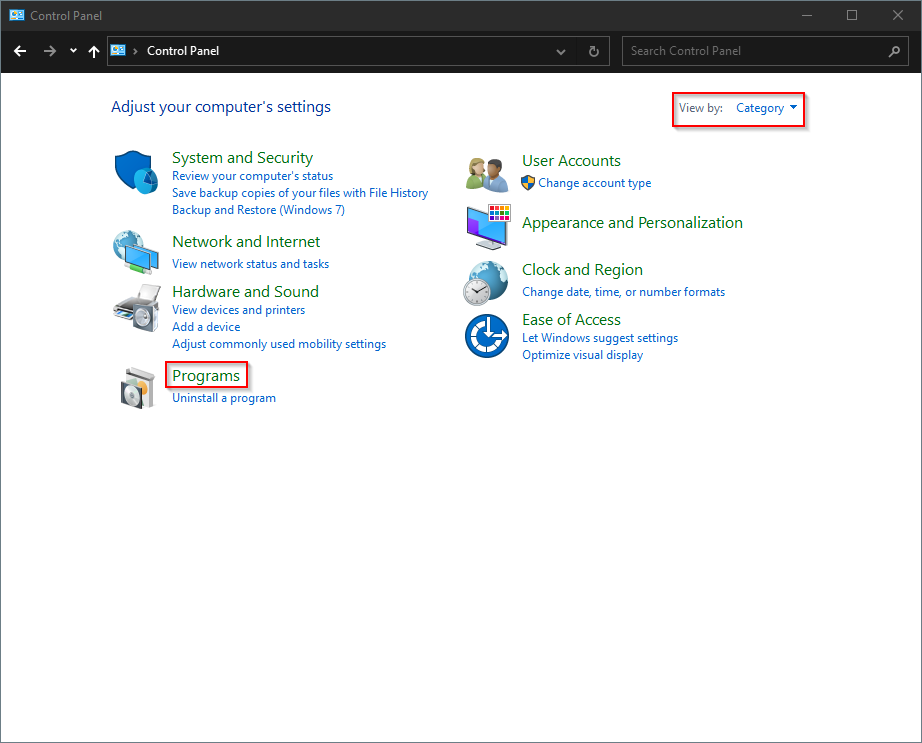
Pasul 2. Faceți clic pe categoria programe.
Pasul 3. Faceți clic pe linkul „activați sau dezactivați caracteristicile Windows” din categoria „programe și caracteristici”.

Pasul 4. În fereastra pop-up „Caracteristici Windows”, localizați „caracteristici Media” și faceți dublu clic pe el pentru a se extinde.

Pasul 5. Debifați Windows Media Player. Se va deschide o nouă fereastră pop – up; faceți clic pe Da pentru a continua.

Pasul 6. În cele din urmă, faceți clic pe butonul OK.

după parcurgerea pașilor de mai sus, Windows Media Player nu ar trebui să existe pe computer.
cum se dezinstalează Windows Media Player prin Windows PowerShell?
pentru a dezinstala Windows Media Player utilizând PowerShell, procedați în felul următor:-
Pasul 1. Deschideți Windows PowerShell.
Pasul 2. În promptul PowerShell, copiați și lipiți următoarele:-
Disable-WindowsOptionalFeature -Online -FeatureName 'WindowsMediaPlayer'
Pasul 3. Apăsați Enter de la tastatură pentru a executa comanda.
după ce ați terminat pașii de mai sus, Windows Medial Player va fi complet eliminat de pe computer.